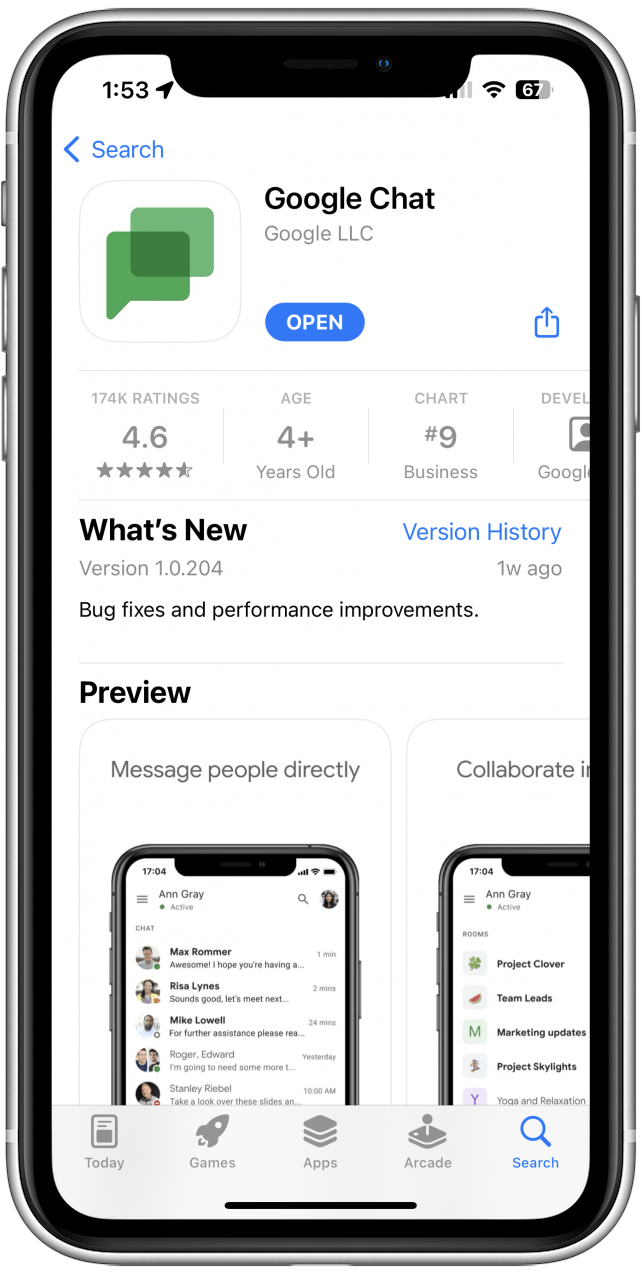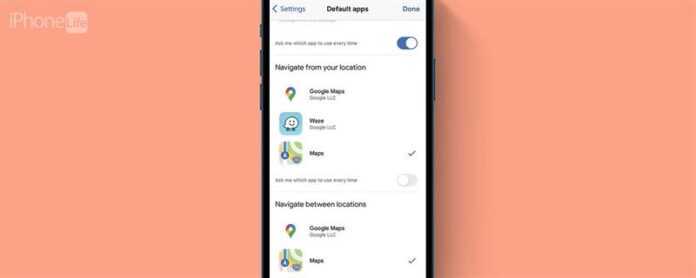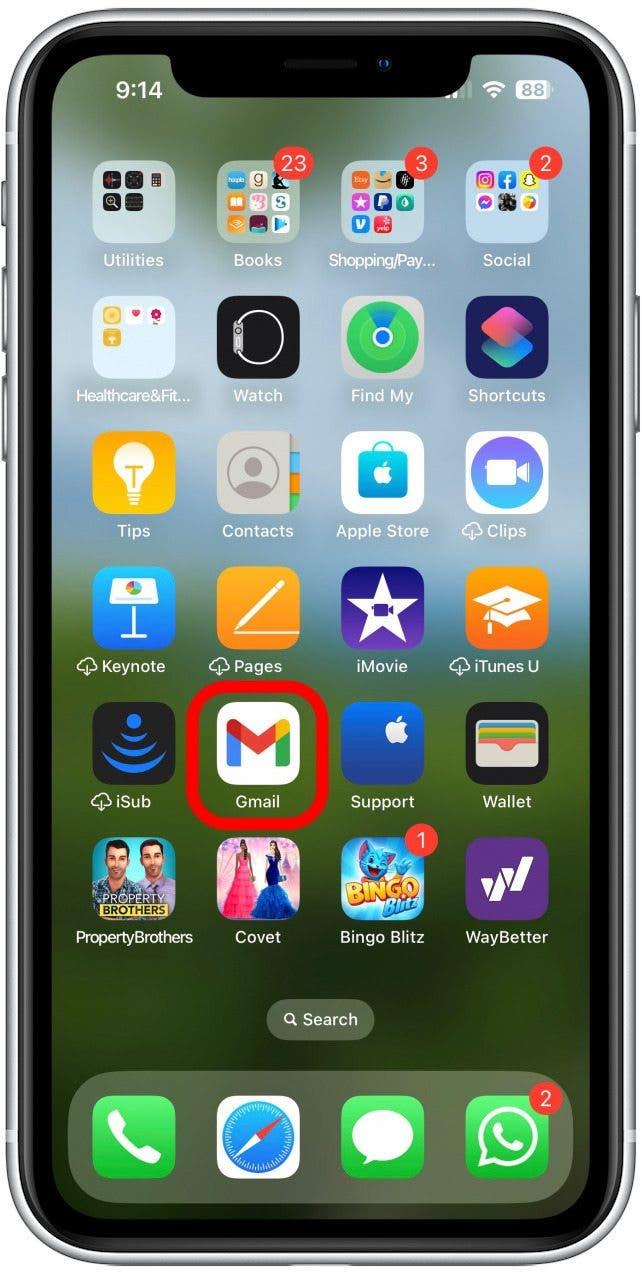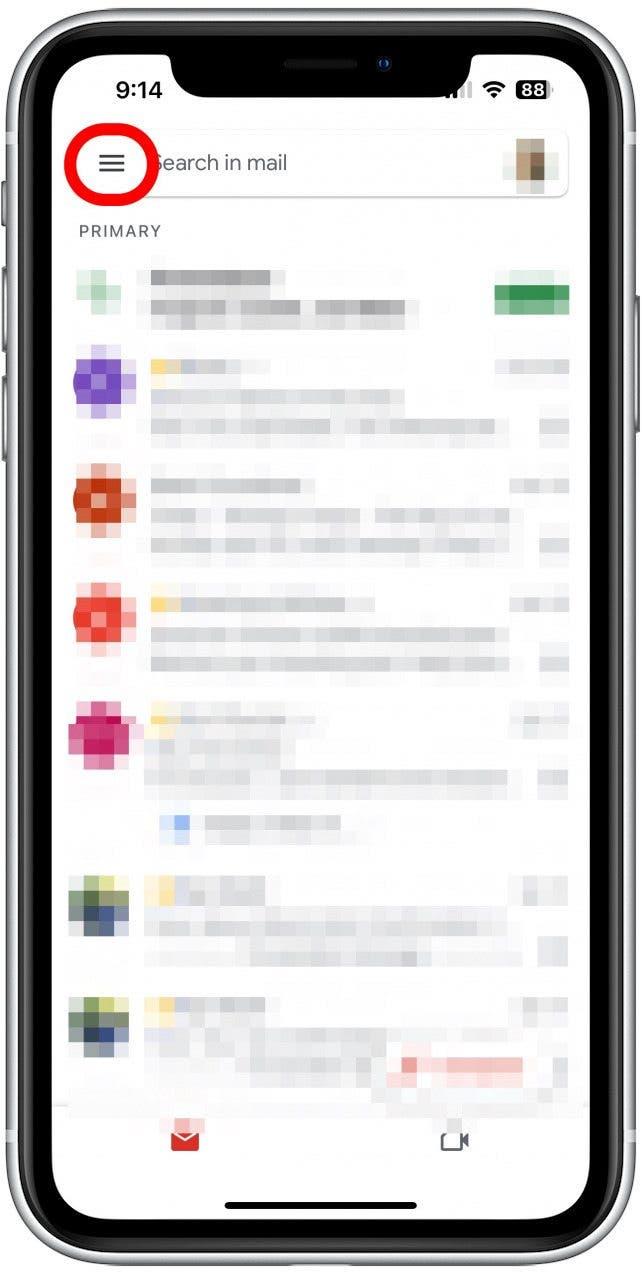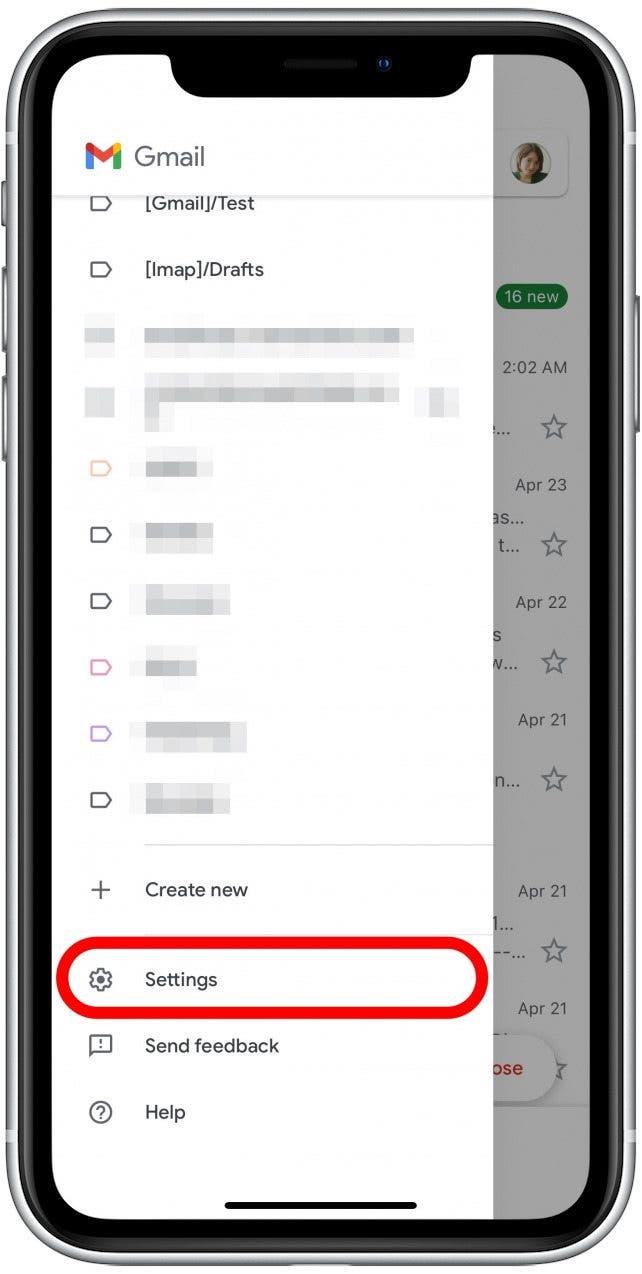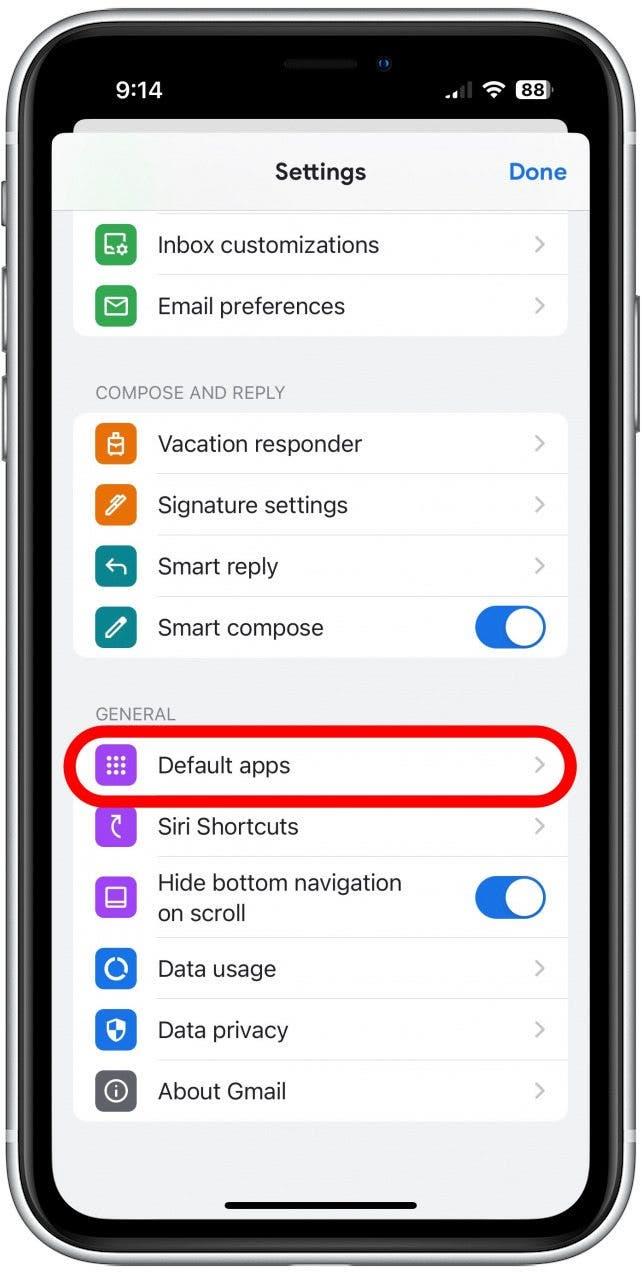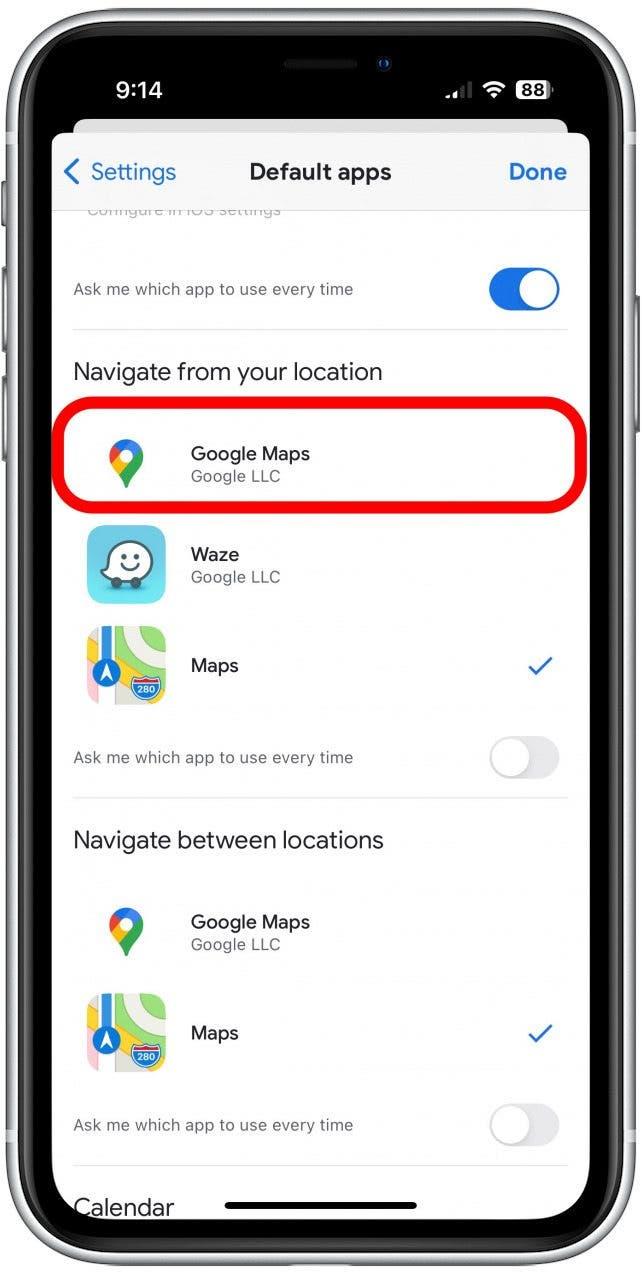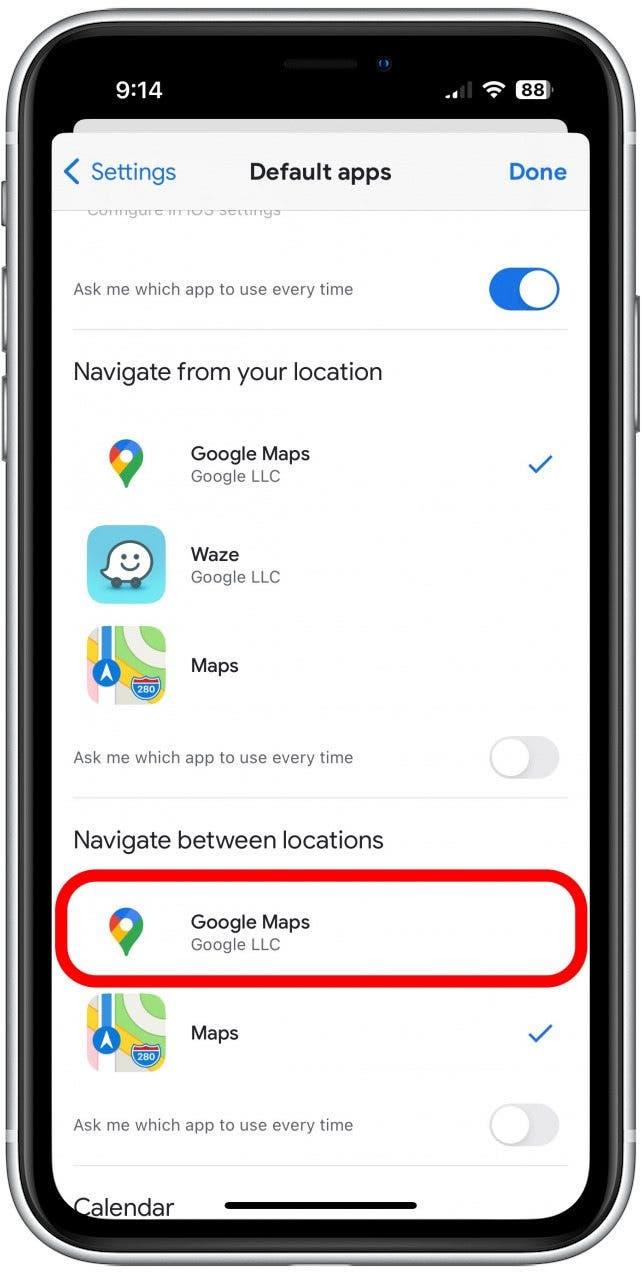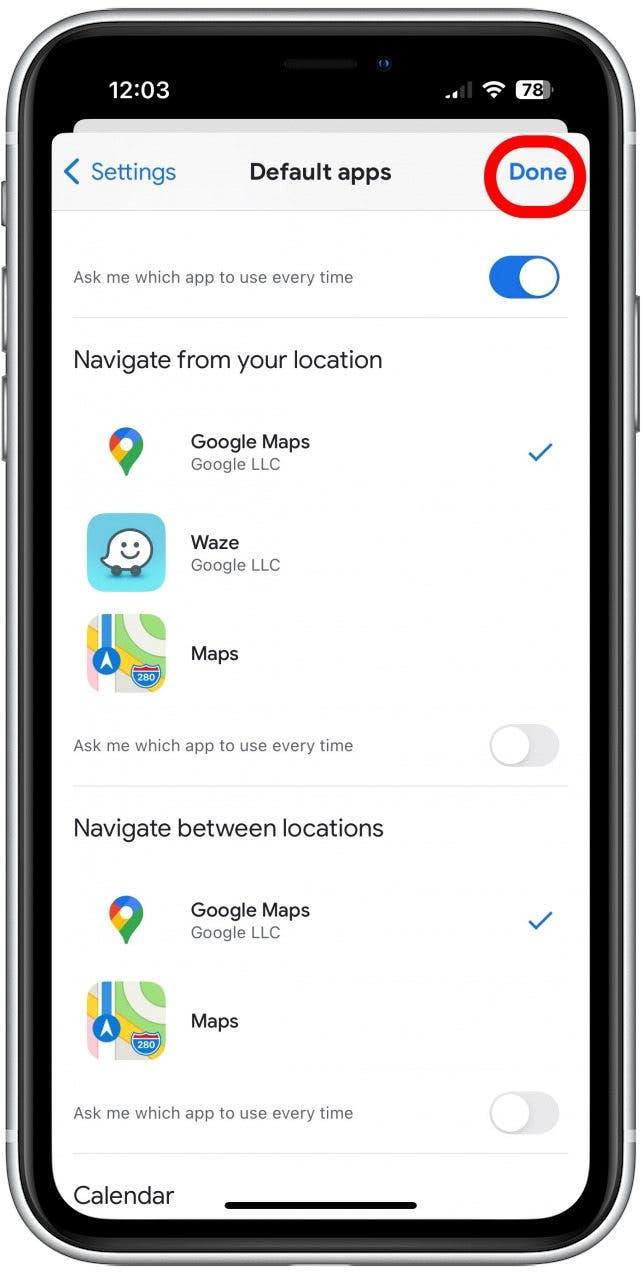Οι χάρτες της Apple έχουν τα πλεονεκτήματα και τις αδυναμίες του και αυτές οι αδυναμίες μπορεί να σας οδηγήσουν να προτιμήσετε τους χάρτες Google. Μπορεί να είναι ένας πόνος για να ανοίξετε ξεχωριστά την εφαρμογή και να πληκτρολογήσετε μια διεύθυνση κάθε φορά που θέλετε να περιηγηθείτε, οπότε ίσως αναρωτιέστε πώς να αλλάξετε τον προεπιλεγμένο χάρτη σας στο iPhone σας. Δυστυχώς, δεν μπορείτε να το κάνετε επίσημα, αλλά μπορείτε να το κάνετε έτσι ώστε κάθε πλοήγηση που ξεκινάτε από την αλληλογραφία σας ή την περιήγηση ιστού σας να σας μεταφέρει κατευθείαν στους Χάρτες Google. Δείτε πώς μπορείτε να ρυθμίσετε τους Χάρτες Google ως προεπιλογή στο iPhone σας, δουλεύοντας γύρω από τους περιορισμούς της Apple.
Πώς να κάνετε το Google Maps προεπιλεγμένο στο iPhone
Κακά νέα: Δεν μπορείτε να κάνετε τους χάρτες Google την προεπιλεγμένη εφαρμογή χάρτη στο iPhone σας. Τουλάχιστον, όχι επίσημα. Μπορείτε, ωστόσο, να το ορίσετε έτσι ώστε κάθε πλοήγηση που ανοίγετε από το email σας ή την περιήγηση στο διαδίκτυο να ανοίξει τους χάρτες της Apple με μια προειδοποίηση: η αλληλογραφία σας πρέπει να είναι Gmail και η περιήγηση σας πρέπει να γίνει στο Chrome. Ας μπει σε αυτό.
1. Ρυθμίστε το προεπιλεγμένο ταχυδρομείο σας στο Gmail
Το πρώτο πράγμα που θα θελήσετε να κάνετε είναι το κάντε το gmail σας προεπιλεγμένη app . Αυτό σημαίνει ότι οποιοδήποτε email που έχετε θα ανοίξει στην εφαρμογή Gmail, οπότε όταν κάνετε τους Χάρτες Google την προεπιλεγμένη σας για το Gmail, το κάνετε το προεπιλεγμένο σας για τα μηνύματα ηλεκτρονικού ταχυδρομείου σας γενικά. Μπορείτε πάντα να ανοίξετε το Gmail με το χέρι, αλλά να το ρυθμίσετε ως προεπιλογή αυτοματοποιεί περαιτέρω τη διαδικασία. 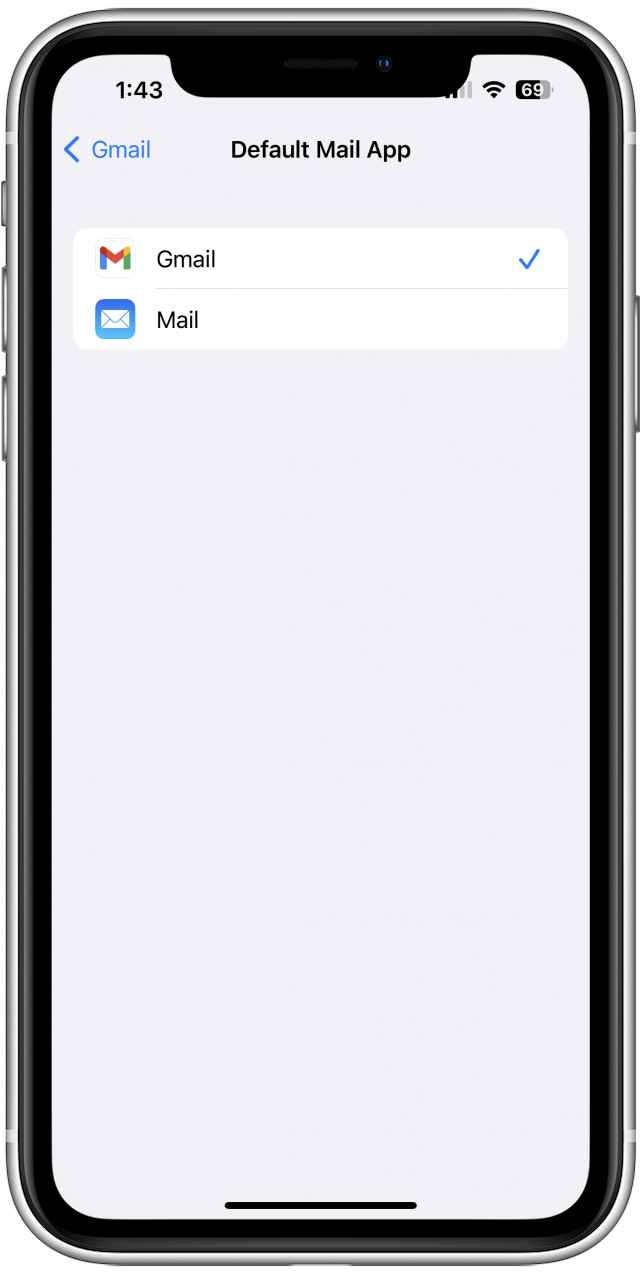
2. Ρυθμίστε τους προεπιλεγμένους χάρτες σας στους Χάρτες Google στο Gmail
Τώρα που όλα τα μηνύματα ηλεκτρονικού ταχυδρομείου σας ανοίγουν στο Gmail, ήρθε η ώρα να κάνετε τους Χάρτες Google την προεπιλογή σας. Εδώ είναι:
- Ανοίξτε την εφαρμογή gmail .

- Πατήστε το εικονίδιο μενού στο επάνω αριστερό μέρος της οθόνης σας.

- Μετακινηθείτε προς τα κάτω και πατήστε Ρυθμίσεις .

- Μετακινηθείτε προς τα κάτω και πατήστε προεπιλεγμένες εφαρμογές .

- Κάτω από το “Πλοηγηθείτε από την τοποθεσία σας” Πατήστε Χάρτες Google .

- Κάτω από το “Πλοηγηθείτε μεταξύ τοποθεσιών”, πατήστε Χάρτες Google .

- Πατήστε Έγινε Όταν τελειώσετε για να αποθηκεύσετε τις αλλαγές σας.

Τώρα, όλη η πλοήγηση ξεκίνησε από το Gmail θα ξεκινήσει στους Χάρτες Google.
3. Ρυθμίστε το προεπιλεγμένο πρόγραμμα περιήγησής σας στο Chrome
Στη συνέχεια, Ρυθμίστε το προεπιλεγμένο πρόγραμμα περιήγησής σας στο Chrome . Το Chrome ανοίγει αυτόματα οποιονδήποτε σύνδεσμο χάρτη στους Χάρτες Google, οπότε όταν το Chrome είναι το προεπιλεγμένο πρόγραμμα περιήγησής σας, είστε καλοί να πάτε! 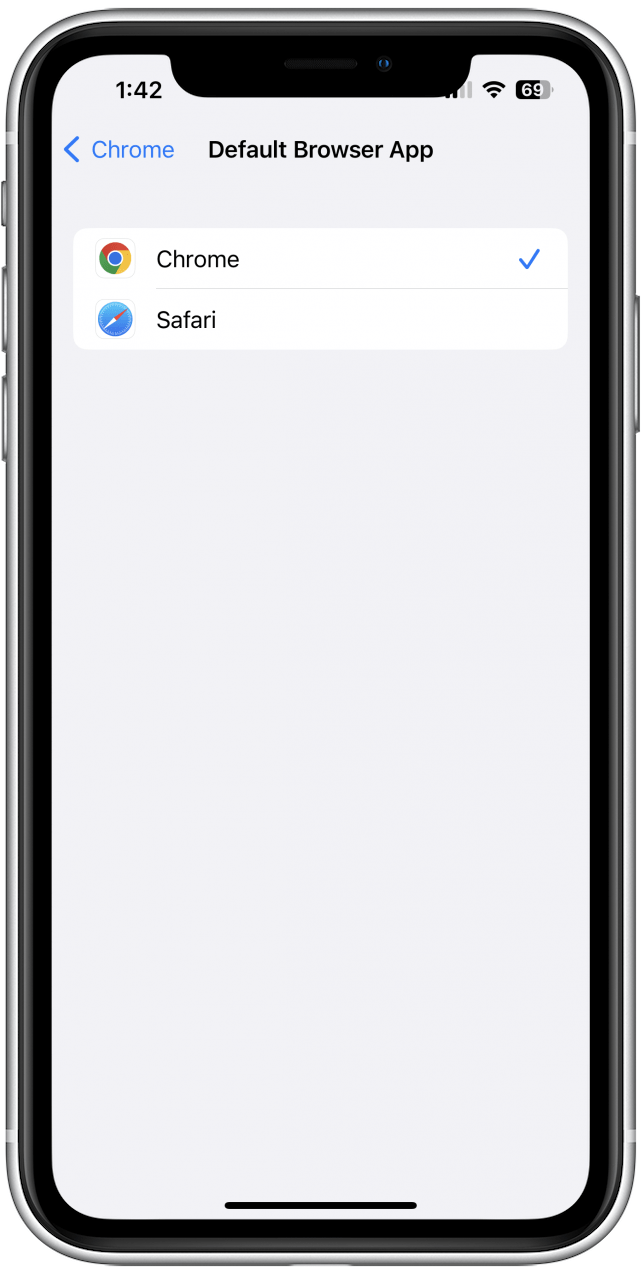
4. Κατεβάστε τη συνομιλία Google
Δυστυχώς, δεν υπάρχει τρόπος να κάνετε ένα διαφορετικό σύστημα ανταλλαγής μηνυμάτων, αλλά το Google Chat χρησιμοποιεί το Google Maps ως το προεπιλεγμένο σύστημα πλοήγησης, οπότε η λήψη της εφαρμογής μπορεί να αξίζει τον κόπο. Μπορείτε να επικοινωνήσετε μόνο με άλλους ανθρώπους που χρησιμοποιούν το Google μέσω της συνομιλίας Google, αλλά αν έχετε κάποιον που σας στέλνει οδηγίες που είναι επίσης κάτοχος λογαριασμού Google, πείτε τους να σας στείλουν μέσω της συνομιλίας Google και ο σύνδεσμος θα ανοίξει στους Χάρτες Google.